כמומחה IT, לעתים קרובות שואלים אותי כיצד ליצור תמונות בשחור לבן עם הכלי Desaturate בפוטושופ. אמנם יש כמה דרכים שונות לעשות זאת, אבל אני מוצא שהכלי Desaturate הוא השיטה המהירה והיעילה ביותר.
כדי להתחיל, פתח את התמונה שברצונך להמיר לשחור לבן בפוטושופ. לאחר מכן, עבור לתפריט תמונה ובחר בהתאמות > Desaturate. זה ימיר את התמונה שלך לגווני אפור, וזה השלב הראשון ביצירת תמונה בשחור לבן.
ברגע שהתמונה שלך נמצאת בגווני אפור, תוכל להתאים יותר את הגוונים על ידי מעבר לתפריט תמונה ובחירה בהתאמות > רמות. זה יציג את תיבת הדו-שיח הרמות, שבה תוכל לשחק עם המחוונים כדי לקבל את התמונה המושלמת בשחור-לבן.
וזה כל מה שיש בזה! על ידי שימוש בכלי Desaturate ובתיבת הדו-שיח Levels, תוכל ליצור בקלות תמונות יפהפיות בשחור לבן בפוטושופ.
שגיאת מערכת קבצים ntfs
כל גרפיקאי, בין אם במקצועי ובין אם כתחביב, ירצה ליצור צילומים בשחור לבן בשלב מסוים. אתה יכול צור תמונות בשחור לבן מיידיות עם Desaturate בפוטושופ .
ישנן מספר דרכים להרוויה של תמונה בפוטושופ. אתה יכול לעשות זאת בדרך המהירה, או לבחור בשיטה שנותנת לך שליטה מסוימת על מידת הרוויה. הדרך הראשונה היא פשוט לעבור לשורת התפריטים העליונה ולבחור תמונה לאחר מכן התאמות ואז הַלבָּנָה אוֹ Shift + Ctrl + U . שיטה זו מרתיעה את התמונה ואין לך שליטה על כמה. שיטה נוספת היא לעבור לשורת התפריטים העליונה וללחוץ תמונה לאחר מכן תיקון ואז הרוויה גוון אוֹ Ctrl + У . זה יציג חלון עם מחוונים. כדי להתאים את הרוויה בלבד, לחץ וגרור את מחוון הרוויה. בואו נסתכל על התהליך בפירוט.

להרוות פירושו למלא במשהו, למשל, אתה יכול להרוות ספוג בנוזל, כך שאתה בעצם ממלא אותו. חסר רווי הוא ההפך, אתה מסיר משהו, למשל, אתה מסיר מים מספוג. Desaturation זהה בפוטושופ, רק תחשוב על התמונה כספוג ועל המים כצבע. כאשר אתה מרווה תמונה, אתה מסיר את הצבע ומשאיר אותו בשחור לבן בלבד.
צור תמונות בשחור-לבן מיידיות עם Desaturate ב-Photoshop
למד כיצד ליצור תמונות בשחור לבן מיידיות עם דה רוויה בפוטושופ מיומנות שימושית ללמידה. זה יחסוך לך זמן יקר. מיומנות זו יכולה לשמש גם ליצירת תמונות אחרות עם צבעים שונים. בצע את השלבים הבאים כדי להמיר תמונות בשחור-לבן מצבע באמצעות Desaturate ב-Photoshop:
- הוסף תמונה לפוטושופ
- שכפל שכבת תמונה
- החל שינוי צבע
- הוסף שכבת התאמת רמות.
1] הוסף תמונה בפוטושופ
השלב הראשון הוא לטעון את התמונה לפוטושופ. ישנן מספר דרכים לפתוח תמונה בפוטושופ. דרך אחת היא ללכת ל קוֹבֶץ לאחר מכן לִפְתוֹחַ או לחץ Ctrl + О . כאשר חלון הפתיחה מופיע, מצא את התמונה, לחץ עליה ולחץ לִפְתוֹחַ . אתה יכול גם לפתוח תמונה על ידי חיפוש התמונה במכשיר שלך, ולאחר מכן לחיצה ימנית ובחירה ב'פתח עם' ואחריו Adobe Photoshop (מספר גרסה). ניתן גם לפתוח תמונה בפוטושופ על ידי לחיצה עליה ולאחר מכן גרירתה לפוטושופ. בכל שיטה שבה משתמשים לפתיחת התמונה בפוטושופ, התמונה תתווסף לקנבס ותופיע גם בחלונית השכבות בצד ימין.

זוהי התמונה המקורית שתשמש בכתבה.
2] שכבת תמונה שכפולה
השלב הבא הוא שכפול התמונה. שכפול תמונה מאפשר לך לעבוד עם עותק ולא עם התמונה המקורית. זה מגן על המקור מפני עריכה מקרית. זה עוזר כי אם עריכה משתבשת, ניתן לשכפל שוב את המקור כדי ליצור עותק נוסף לעבוד איתו. כדי לשכפל תמונה, לחץ עליה וגרור אותה למטה צור שכבה חדשה סמל בתחתית חלונית השכבות, ואז שחרר אותו או הקש Ctrl + J. שכבת תמונה חדשה תיווצר ותמוקם מעל השכבה המקורית. ניתן לשכפל שכבה גם על ידי לחיצה עליה ומעבר לשורת התפריטים העליונה, לאחר מכן לחיצה על 'שכבה' ואז על 'שכבה שכפול'. שכבת התמונה החדשה תופיע מעל השכבה המקורית בחלונית השכבות.
3] החל רוויה
השלב הבא הוא להפוך את התמונה לשחור-לבן על-ידי החלת ריוויון.
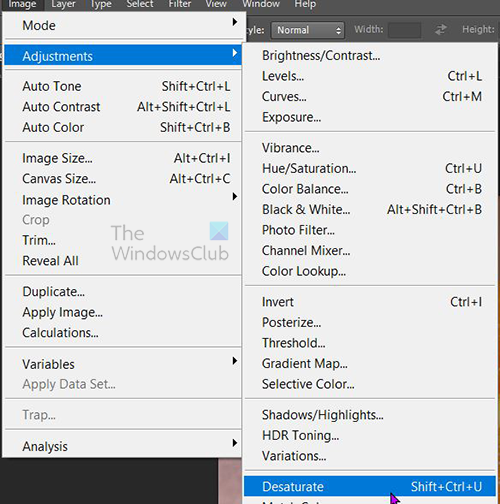
תיקיית הורדות של חלונות 10 -
כדי להחיל את רוויה, עבור לחלונית השכבות ולחץ על התמונה, ולאחר מכן עבור לשורת התפריטים העליונה ולחץ על תמונה לאחר מכן התאמות לאחר מכן אי רוויה . קיצור דרך ל-Desaturation Shift + Ctrl + U .

זוהי תמונה עם חוסר רוויה מוחל.
שינוי צבע בשליטה
אולי תרצה להרוויה עם קצת שליטה על התהליך והרמות.

ניתן לעשות זאת מבלי לבחור תמונה, ואז לעבור לשורת התפריטים העליונה ולחיצה תמונה לאחר מכן תיקון לאחר מכן הרוויה גוון . אתה יכול גם ללחוץ על התמונה ואז ללחוץ Ctrl + У .
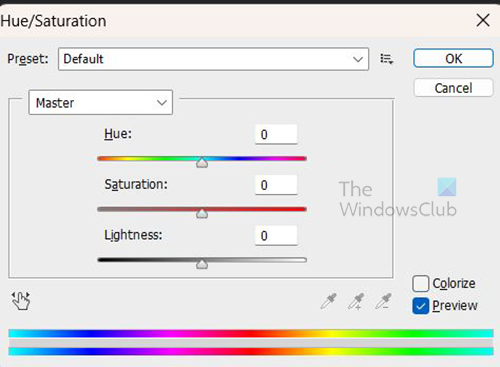
חלון התאמת הגוון/רוויה יופיע ותראה בו מחוונים. כל המחוונים מוגדרים ל 0 . ניתן להשתמש במחוון הרוויה כדי לכוונן את רמת הרוויה של התמונה. הזזת מחוון הרוויה שמאלה תקרב את התמונה לשחור ולבן. אתה יכול גם ללחוץ בשדה הערך ולהזין ערך, או ללחוץ ולאחר מכן להשתמש במקשי הכיוון כדי לנוע למעלה או למטה. אתה יכול גם להתנסות עם מחוונים אחרים כדי לראות אילו תוצאות אתה מקבל.

אתה יכול גם ללחוץ על המילה לִשְׁלוֹט כדי לקבל רשימה נפתחת עם ערוצי צבע בודדים תוכל לבחור להתאים אישית.
אי רוויה עם שליטה בשכבה אחרת
ייתכן שתרצה לבצע את ההרוויה מבלי לעבוד ישירות על התמונה. ניתן לעשות זאת על ידי יצירת שכבת גוון/רוויה מעל העותק של התמונה.

כדי ליצור שכבת גוון/רוויה, לחץ על התמונה, ולאחר מכן עבור לשורת התפריטים העליונה ולחץ שִׁכבָה לאחר מכן שכבת התאמה חדשה לאחר מכן הרוויה גוון . 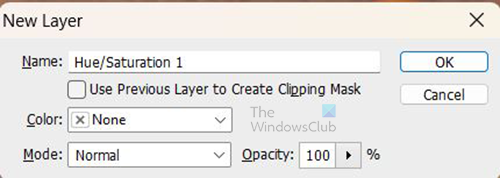
יופיע חלון שכבה חדשה המבקש ממך לתת שם לשכבת ההתאמה החדשה. אתה יכול לתת לזה שם או פשוט ללחוץ בסדר גמור כדי לשמור על שם ברירת המחדל. שכבת ההתאמה החדשה תמוקם מעל שכבת תמונת העתקה. 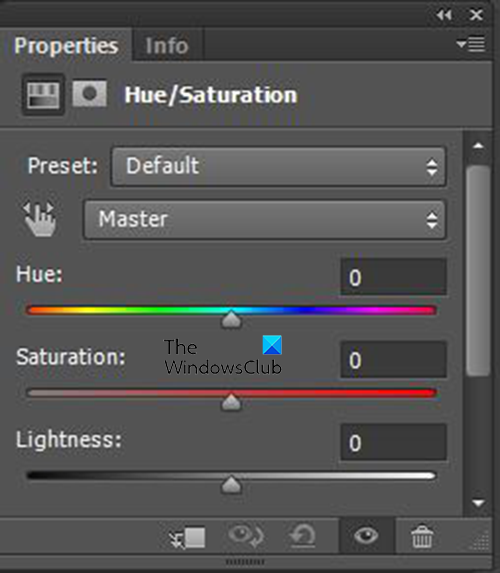
כשאתה לוחץ בסדר גמור , תראה שכבת התאמת גוון/רוויה מופיעה בחלונית Layers, וחלון מאפיינים מופיע לצד החלונית Layers עם פקדים עבור Hue/Saturation. V הרוויה גוון בחלון מאפייני ההגדרות, תראה מחוונים. כל המחוונים מופעלים 0 . ניתן לשלוט במידת הרוויה על ידי הזזת מחוון הרוויה שמאלה כדי להכהות את התמונה. אתה יכול גם להתנסות עם מחוונים אחרים כדי לראות מה קורה.
4] הוסף שכבת התאמת רמות
לאחר כל מה שנעשה, ייתכן שתרצה להכהות את התמונה. ניתן לעשות זאת על ידי הוספה שכבת התאמת רמות , כפי שהשם מרמז, הגדרת הרמות תמוקם על שכבה נפרדת.
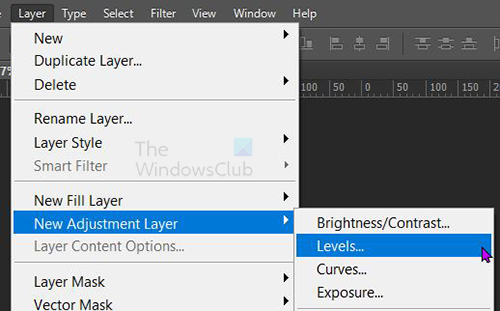
כדי ליצור שכבת התאמת רמות, עבור אל שִׁכבָה לאחר מכן שכבת התאמה חדשה לאחר מכן רמות .
חלון שכבה חדשה יופיע כך שתוכל לתת שם לשכבת הרמות, תוכל לבחור שם או פשוט ללחוץ בסדר גמור לסגור ולהוסיף שכבה חדשה. 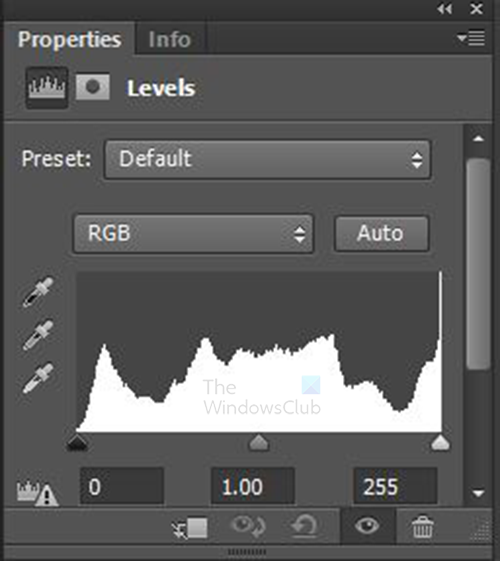
מאפייני שכבת התאמת הרמות מופיעים עם גרף וכמה מחוונים. ניתן לכוונן את המחוונים כדי לייצר אפקטים שונים על התמונה. התאם והתבונן בשינויים שנעשו בתמונה. 
זוהי תמונה עם רמות מותאמות.
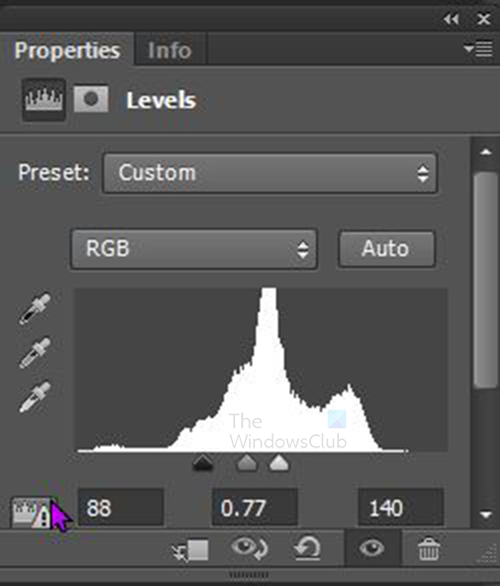
אתרים עם צלילים
אלו מאפיינים המציגים התאמות רמה שבוצעו.
לקרוא: כיצד להפריד בין אובייקט לרקע בפוטושופ.









![ערכת הנושא של Firefox ממשיכה להשתנות [תוקנת]](https://prankmike.com/img/firefox/10/firefox-theme-keeps-changing-fixed-1.jpg)





